Vous avez besoin de désactiver Facebook Messenger mais vous ne savez pas comment faire ? Parfois, lorsque nous décidons de supprimer notre compte Facebook, nous remarquons que notre application Messenger est toujours ouverte. La réalité est qu’il doit être désactivé indépendamment pour s’assurer qu’il n’est plus installé ou ne fonctionne plus.
Quelle que soit la raison pour laquelle vous décidez de supprimer votre compte sur FacebookVous devriez également envisager de désactiver votre Messenger. Ceci est particulièrement important si vous l’avez installé sur votre téléphone mobile, car il peut être ennuyeux de continuer à recevoir des messages indésirables. Lisez la suite pour savoir comment désactiver définitivement Facebook Messenger.
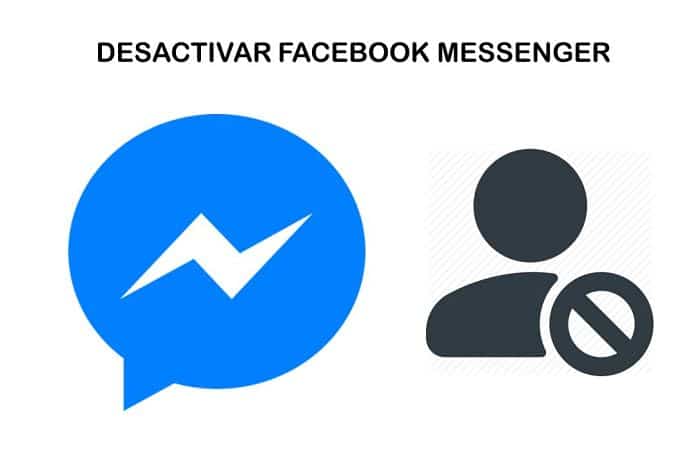
Désactiver Facebook Messenger à partir du PC
De nombreuses personnes téléchargent l’application Facebook Messenger pour Windows. Cette application nous permet de recevoir des messages directement même si Facebook n’est pas ouvert. Si vous souhaitez désactiver Facebook Messenger sur votre PC, il vous suffit de suivre les étapes suivantes :
- Ouvrez le menu Windows au niveau du symbole à gauche de la barre d’outils inférieure et tapez dans la barre de recherche « Messager »
- Vous verrez un menu se dérouler dans lequel vous verrez diverses actions. Une fois là-bas, sélectionnez l’option « Désinstaller »
- Ce faisant, une boîte apparaîtra pour confirmer l’action, là vous devez sélectionner à nouveau l’option « Désinstaller »
- Une fois l’action confirmée, vous aurez réussi à désactiver Facebook Messenger sur votre PC
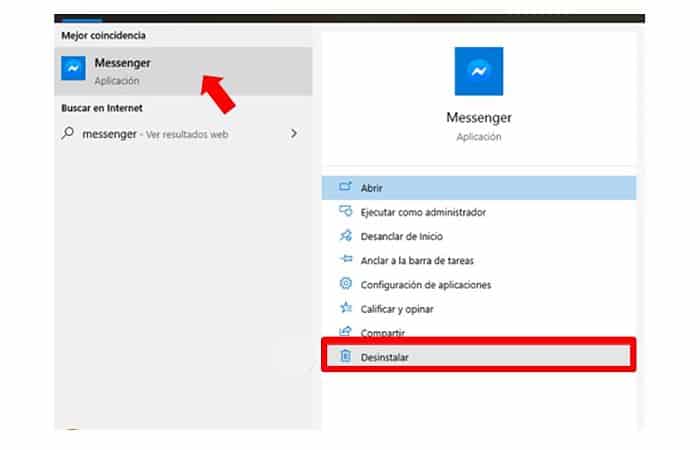
Vous pouvez également être intéressé à savoir Comment entrer sur Facebook en espagnol
Désactiver Facebook Messenger sur Android
Si vous souhaitez désactiver l’application que vous avez installée sur votre téléphone Android, il vous suffit de suivre ces étapes simples :
- Ouvrez l’application sur votre téléphone
- Entrer le menu en sélectionnant sur votre photo de profil qui apparaît en haut à gauche
- Dans le menu qui s’ouvrira, recherchez et sélectionnez l’option « Conditions et politiques »
- Maintenant, sélectionnez l’option « Désactiver Messenger »
- Une autre fenêtre s’ouvrira dans laquelle vous devrez confirmer l’action en sélectionnant le bouton « Désactiver »
- Une fois cette action terminée vous aurez effectivement désactivé Facebook Messenger depuis votre Android
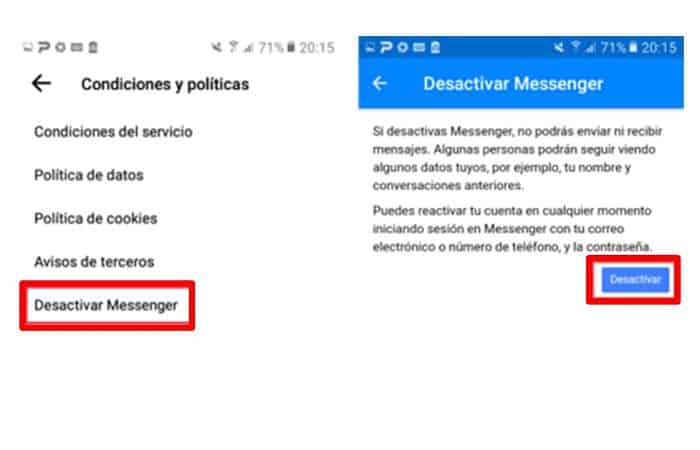
Désactiver Facebook Messenger sur iOS
Si votre appareil est un iPhone, les étapes pour désactiver Facebook Messenger sont les suivantes :
- Entrez votre application Facebook Messenger
- Ouvrez le menu depuis l’application en sélectionnant votre photo de profil à gauche et au dessus
- Une fois le menu affiché, recherchez l’option « Conditions et politiques »
- Dans le menu suivant, recherchez et sélectionnez l’option « Désactiver Messenger »
- Lorsque vous êtes invité à confirmer l’action que vous souhaitez exécuter, sélectionnez à nouveau « Désactiver »
- Une fois cela fait, vous aurez effectivement désactivé l’application
Désactiver l’état actif de Messenger à partir du PC
Parfois, le problème que certains utilisateurs rencontrent avec Facebook Messenger est qu’ils continuent à recevoir des messages même s’ils ne le souhaitent pas. Cela se produit généralement parce que notre statut dans ce message continue d’apparaître comme actif même si nous ne le voulons pas. Si tel est votre problème, découvrez comment désactiver le statut actif dans Messenger sur votre PC en suivant ces étapes :
- Entrez votre page Facebook et ouvrez Messenger
- Une fois ouvert, recherchez l’icône « Paramètres » sur un bouton de vitesse
- Parmi les options qui s’affichent, recherchez et sélectionnez « Désactiver le statut actif »
- Lorsque vous effectuez cette sélection, vous verrez une liste d’options apparaître sur l’écran dans laquelle vous pouvez personnaliser en état actif entre « Désactiver le statut actif pour tous les contacts », « Désactiver le statut actif pour tous les contacts sauf … » et « Désactiver le statut actif uniquement pour certains contacts… ». Dans les dernières options, vous pouvez faire des exceptions pour ceux qui peuvent voir votre statut Messenger. Si vous souhaitez être inactif, sélectionnez la première option
- Une fois votre choix fait, cliquez sur « Accepter » et vos modifications seront apportées
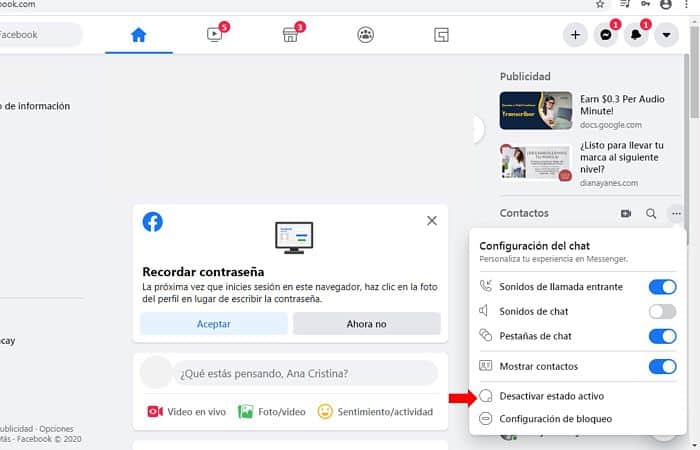
Désactiver le statut actif de Messenger sur mobile
Tout comme vous pouvez contrôler le statut actif de votre Messenger depuis le PC, vous pouvez le faire depuis votre téléphone mobile. Pour désactiver ce statut sur votre mobile, il vous suffit de procéder comme suit :
- Entrez l’application Facebook Messenger
- Une fois ouvert, accédez au menu en sélectionnant votre photo de profil dans le coin supérieur gauche
- Parmi les options qui seront affichées, l’une des premières sera « État actif ». Sélectionnez cette option
- Cela ouvrira une fenêtre contextuelle vous demandant « Désactiver le statut actif ? ». Là, sélectionnez « Désactiver » et votre statut actif sera désactivé
Le compte Facebook Messenger peut-il être désactivé ?
Messenger est complètement dépendant de votre compte Facebook, donc la seule façon de désactiver complètement et définitivement Facebook Messenger est de supprimer votre compte sur ce réseau social.
Ce que vous pouvez faire, c’est désinstaller l’application indépendante afin que les messages qui arrivent dans votre bac ne puissent être lus que si vous ouvrez Facebook et le consultez directement depuis votre page.
A noter que si vous avez utilisé votre numéro de téléphone pour activer Facebook Messenger, celui-ci peut continuer à fonctionner que vous fermiez ou non votre compte sur le réseau social. Cela signifie que le service continuera à fonctionner associé à votre téléphone.
N’arrête pas de savoir aussi Comment changer votre nom sur Facebook
Comment améliorer la confidentialité de Facebook Messenger ?
Si vous souhaitez conserver votre compte Facebook mais éviter de recevoir constamment des notifications pour des messages qui vous semblent ennuyeux, vous pouvez faire certaines choses pour éviter que cela ne se produise. Certaines des mesures que vous pouvez prendre sont les suivantes :
- Modifiez vos paramètres afin que votre statut soit inactif. De cette façon, vos amis Facebook ne vous verront pas connecté et vous recevrez probablement moins de messages.
- N’incluez pas votre numéro de téléphone sur Facebook. Si vous ajoutez votre numéro de téléphone à Facebook ou à l’application Messenger, il peut continuer à fonctionner et vous envoyer des messages même si vous ne le souhaitez pas car il fonctionnera indépendamment du réseau social.
- Définissez votre confidentialité. Dans les paramètres de confidentialité de Messenger, vous pouvez choisir que seuls vos amis puissent vous envoyer des messages via ce service de messagerie. Cela évite l’arrivée de messages ennuyeux d’inconnus.
- Modifiez les paramètres Facebook. Si vous avez Messenger sur votre téléphone, modifiez les paramètres afin de désactiver les notifications. De cette façon, vous évitez de recevoir des messages à des moments inappropriés.
- N’acceptez pas les demandes d’inconnus. Ce conseil sert non seulement à éviter les messages indésirables dans Messenger, mais aussi à protéger votre compte et vous-même des personnes malveillantes.
conclusion
Comme vous pouvez le voir, désactiver Facebook Messenger à la fois sur le PC et sur le téléphone mobile, c’est un processus assez simple. Cependant, vous pouvez prendre d’autres mesures de sécurité et de confidentialité pour éviter les messages ennuyeux avant de décider de désactiver complètement votre service de messagerie. Suivez simplement ces tutoriels pour que tout soit facile et fluide.







